
वर्षा ... वर्षामा फोटो खिच्न - पाठ सुखद छैन। यसबाहेक, फोटोमा वर्षालाई कब्जा गर्न वर्षाको ताम्बोरिनसँग नाच गर्नुपर्नेछ, तर यस अवस्थामा पनि, परिणाम अस्वीकार्य हुन सक्छ।
आउटपुट एक - समाप्त स्नैपशटमा उपयुक्त प्रभाव थप्नुहोस्। आज, फिल्टर फोटोशप "आवाज थप्नुहोस्" र "आन्दोलनमा ब्लर" प्रयोग गर्नुहोस्।
नक्कल वर्षा
पाठका लागि त्यस्ता छविहरू चयन भए:
- ल्यान्डस्केप जुन हामी सम्पादित गर्दछौं।

- बादलको साथ चित्र।

आकाश बदल्दै
- फोटोशपमा पहिलो तस्वीर खोल्नुहोस् र प्रतिलिपि गर्नुहोस् (CTRL + J)।
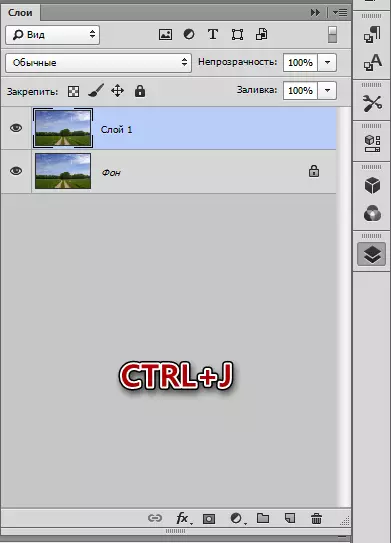
- त्यसोभए "टर्च" उपकरणपट्टीमा द्रुत विनियोजन "चयन गर्नुहोस्।

- वन र क्षेत्र को गोल।

- रूखका माथिका अधिक सटीक चयनको लागि, शीर्ष प्यानलमा "किनारा निर्दिष्ट गर्नुहोस्" बटन क्लिक गर्नुहोस्।

- समाज विन्डोमा, कुनै सेटिंग्स स्पर्श छैन, तर केवल ज the ्गल र आकाशको सीमाना र आकाशको दुई पटक उपकरण पार गर्नुहोस्। हामी आउटपुट "चयनमा" र क्लिक गर्नुहोस् क्लिक गर्नुहोस्।
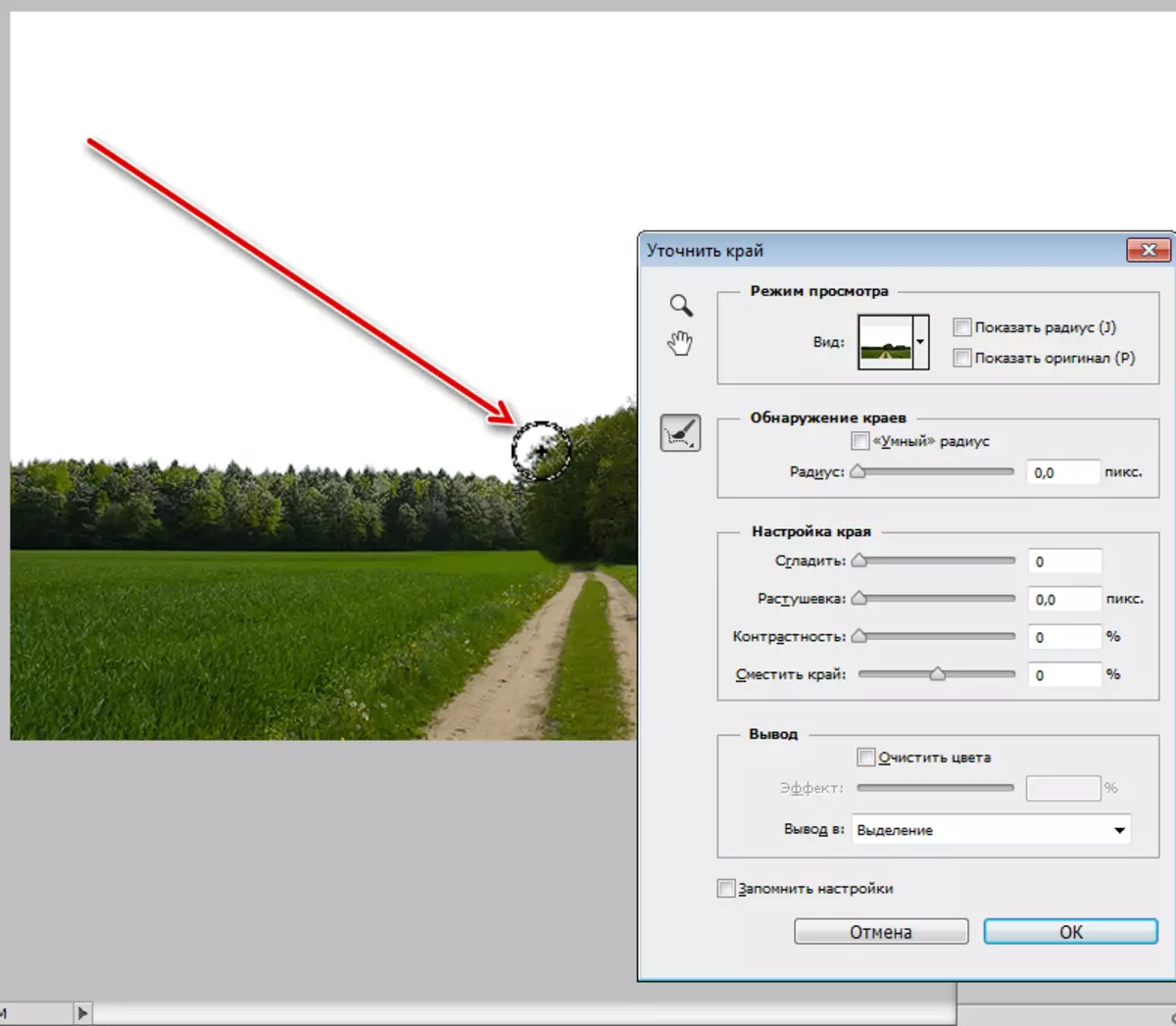
- अब हामी Ctrl + J कुञ्जी संयोजन क्लिक गर्दछौं, चयनित क्षेत्रलाई नयाँ तहमा प्रतिलिपि गर्दै।
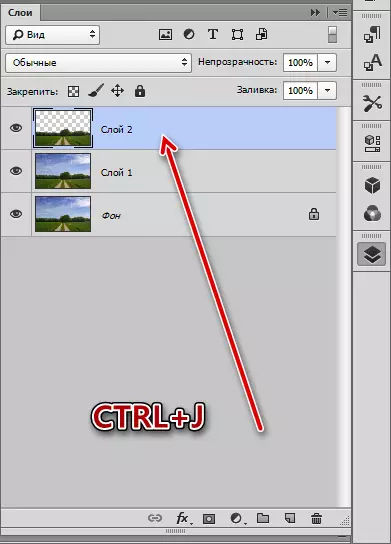
- अर्को चरण भनेको छविको कोठा हो जुन हाम्रो कागजातमा बादलको कोठा हो। हामी यसलाई फेला पार्दछौं र यसलाई फोटोशप विन्डोमा तान्छौं। बादलहरू कार्पेड वनको साथ तह मुनि हुनुपर्दछ।
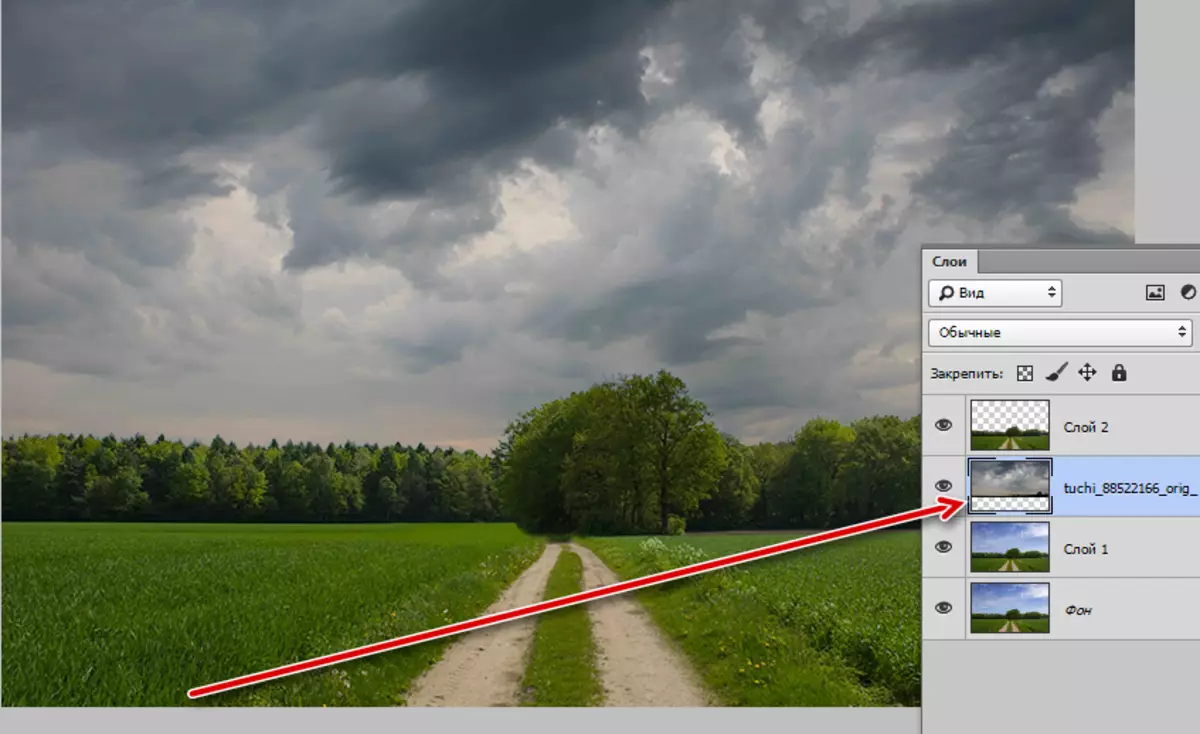
हामीले आकाशलाई प्रतिस्थापन गर्यौं, तयारी पूर्ण छ।
वर्षाको जेटहरू सिर्जना गर्नुहोस्
- शीर्ष तहमा जानुहोस् र Ctrl + सिफ्ट + सिफ्ट + Alt + E कुञ्जी संयोजनको साथ प्रिन्ट सिर्जना गर्नुहोस्।
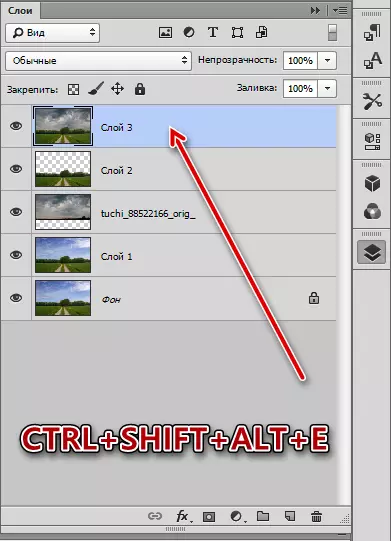
- प्रिन्टको दुई प्रतिहरू सिर्जना गर्नुहोस्, पहिलो प्रतिलिपिमा जानुहोस्, र शीर्ष दृश्यको साथ दृश्यता हटाउनुहोस्।
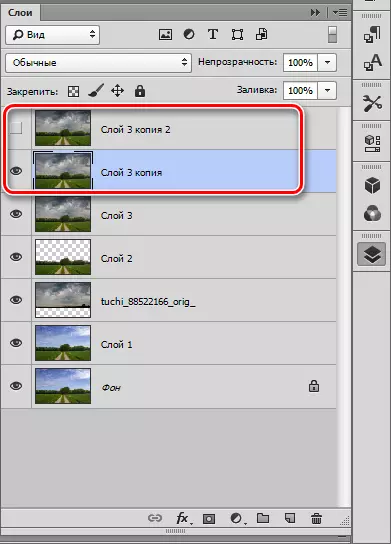
- हामी "फिल्टर-शुमा जान्छौं - आवाज" मेनू "थप्नुहोस्।
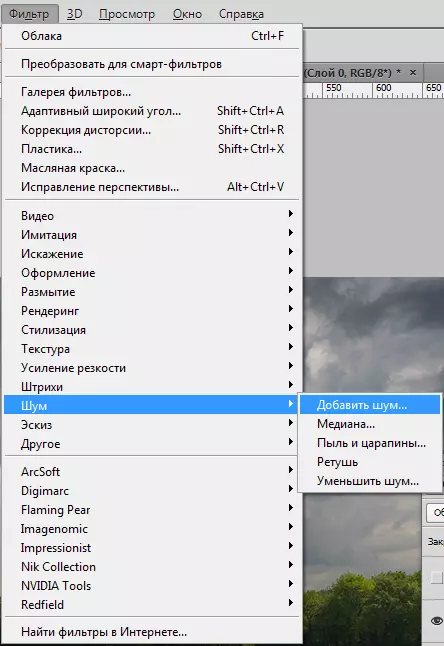
- अन्न आकार धेरै ठूलो हुनुपर्छ। हामी स्क्रिनशटमा हेर्छौं।

- त्यसोभए "फिल्टर - ब्लर" मेनू र "समिनामा" छनौट गर्नुहोस् "।
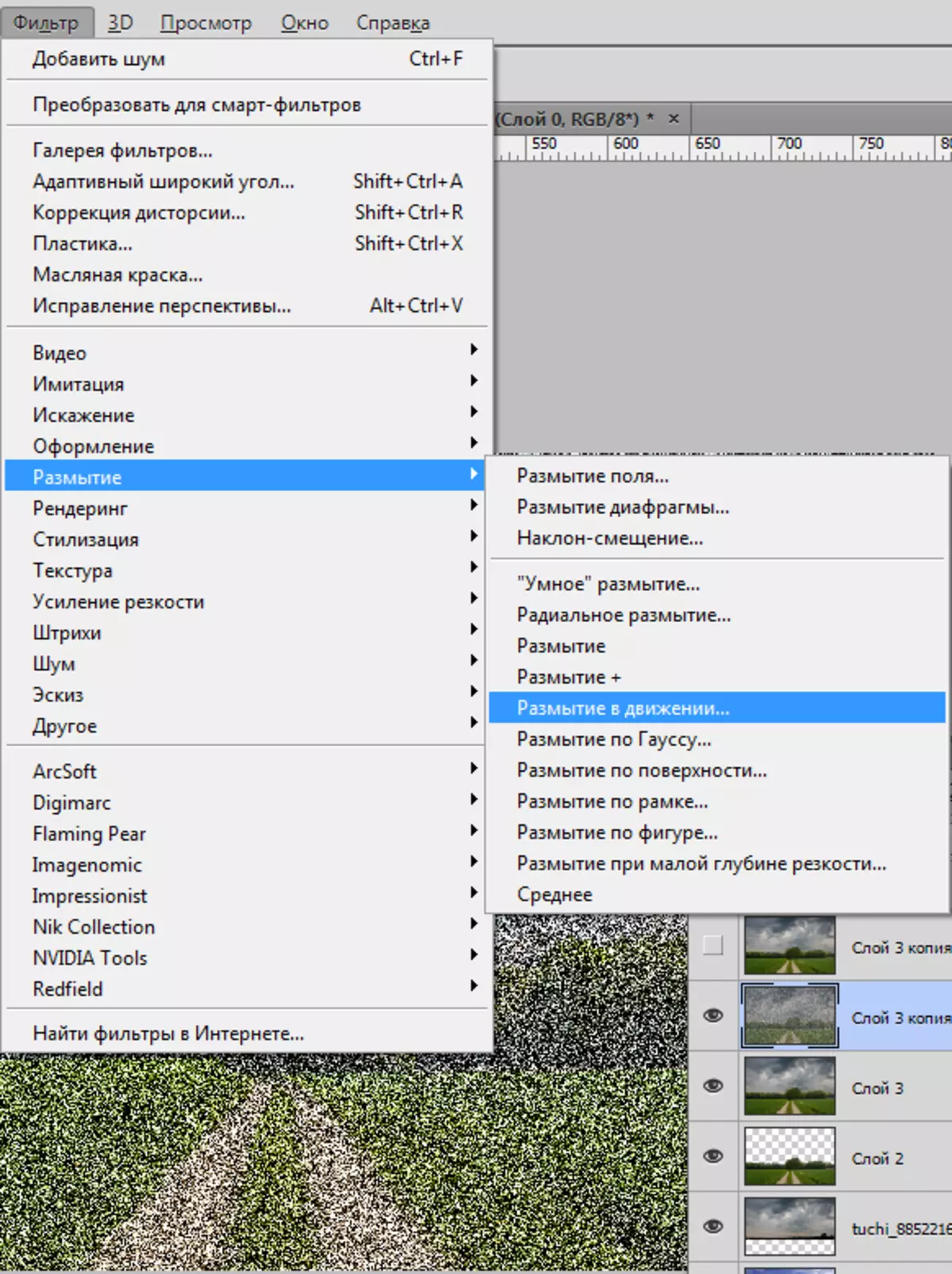
फिल्टर सेटिंग्समा, degrees0 डिग्रीको age0 डिग्रीको कोण मान सेट गर्नुहोस्, अफसेट 10 पिक्सेलहरू।
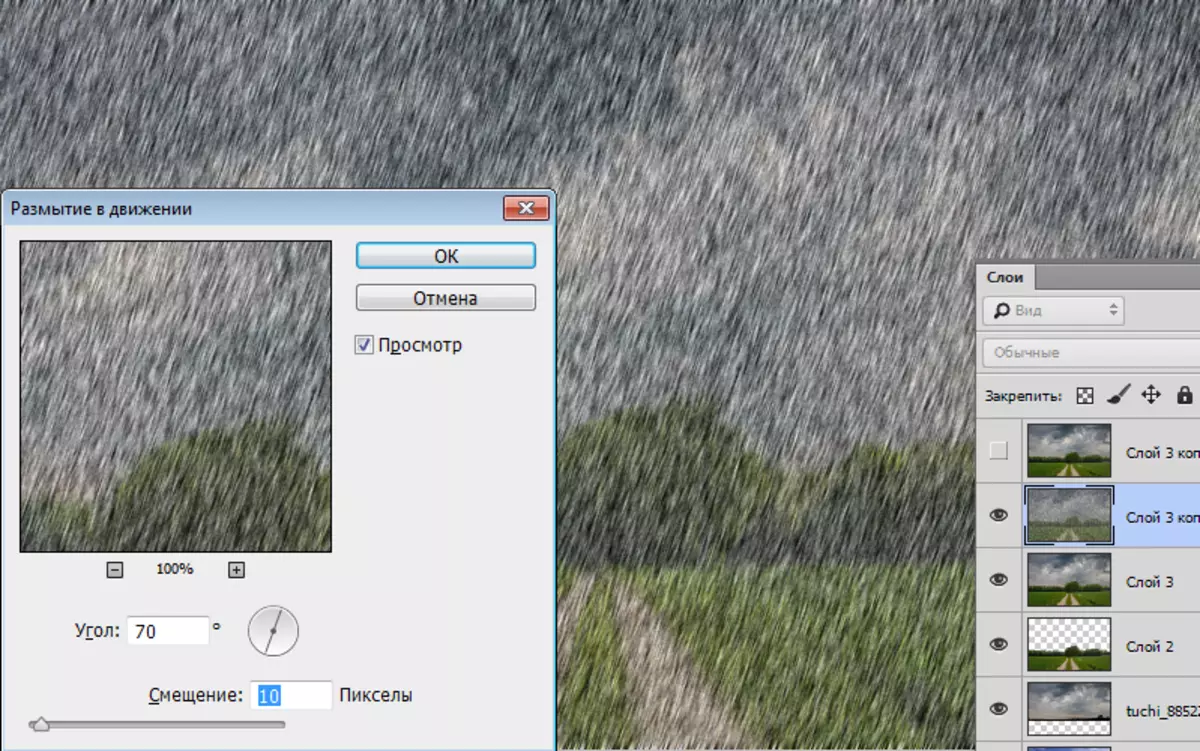
- ठीक छ क्लिक गर्नुहोस्, शीर्ष तहमा जानुहोस् र दृश्यता समावेश गर्नुहोस्। फेरि "आवाज थप्नुहोस्" फिल्टर गर्नुहोस् र "गतिमा बोरमा जानुहोस्। Anglate यस समयले% 85%, अफसेट - 20।
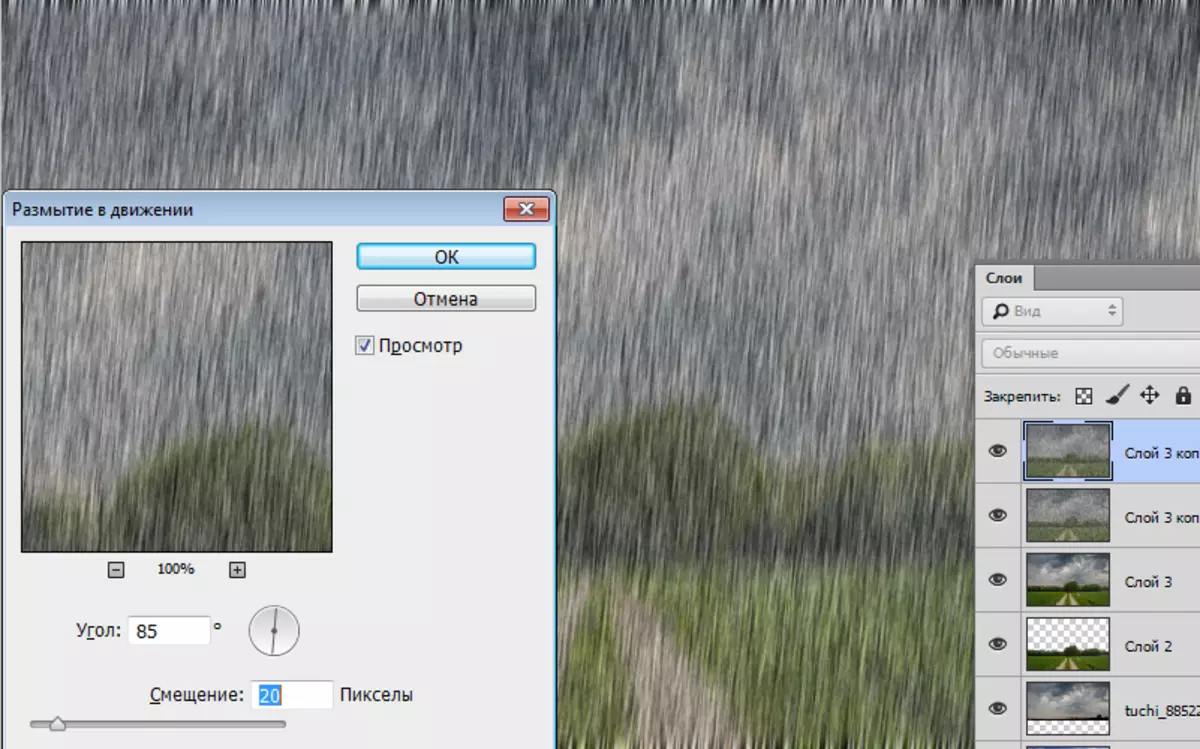
- अर्को, शीर्ष तहका लागि मास्क बनाउनुहोस्।
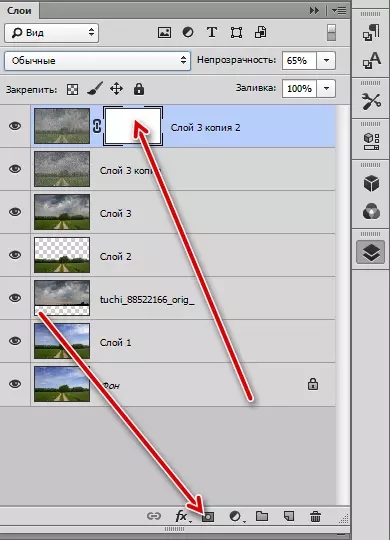
- "फिल्टर - रेन्डर - क्लाउडहरू" मेनू "मा जानुहोस्। सेट अप गर्न आवश्यक छैन, सबै स्वचालित मोडमा हुन्छ।
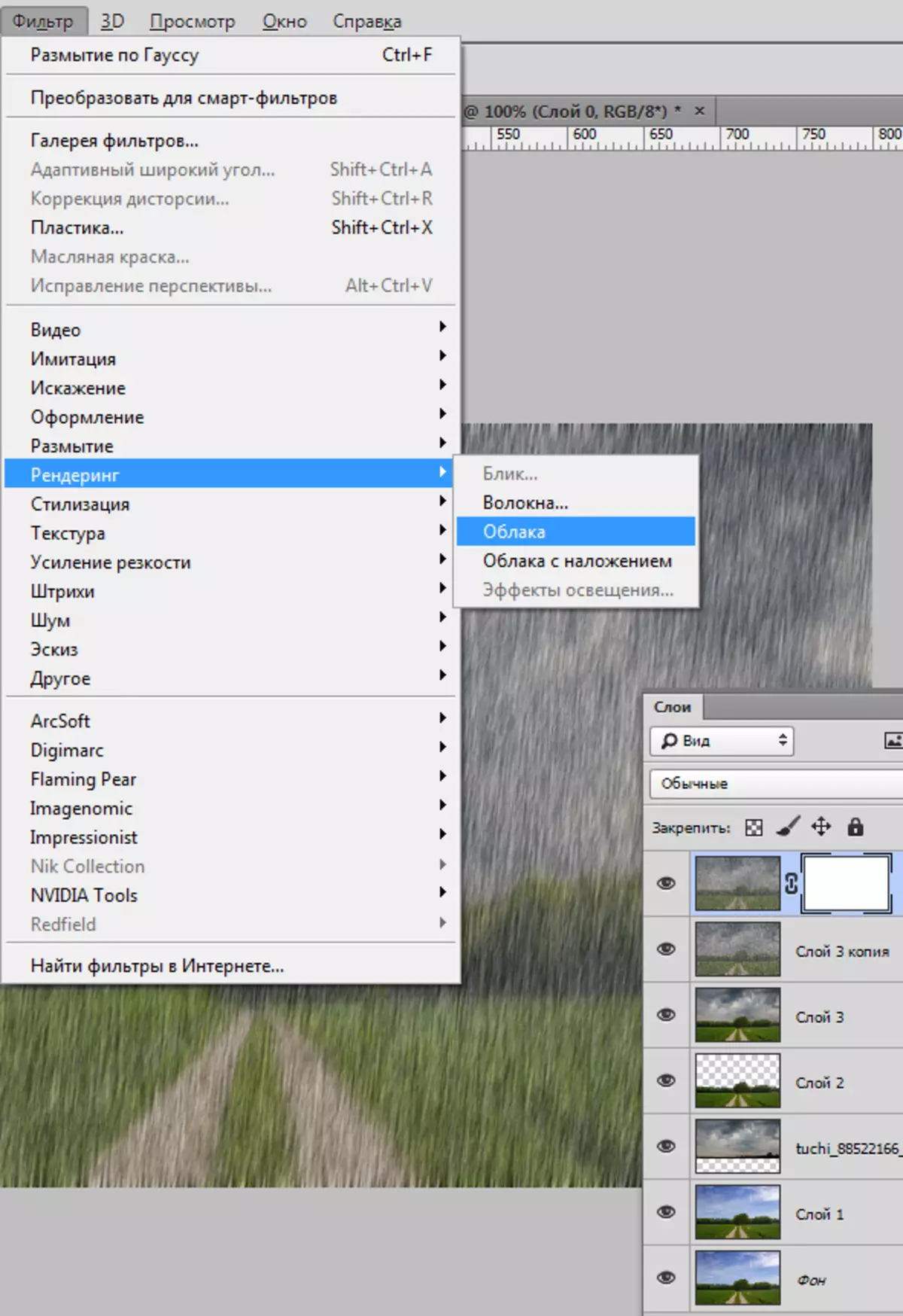
फिल्टर यहाँ मास्क भर्नेछ:
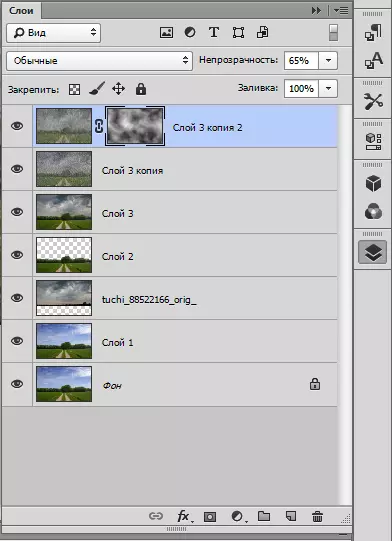
- यी कार्यहरू दोस्रो तहमा दोहोर्याउनु पर्छ। पूरा भएपछि, तपाईंले प्रत्येक तहको लागि ओभरले मोड परिवर्तन गर्न आवश्यक छ प्रत्येक तहको लागि "नरम प्रकाश"।
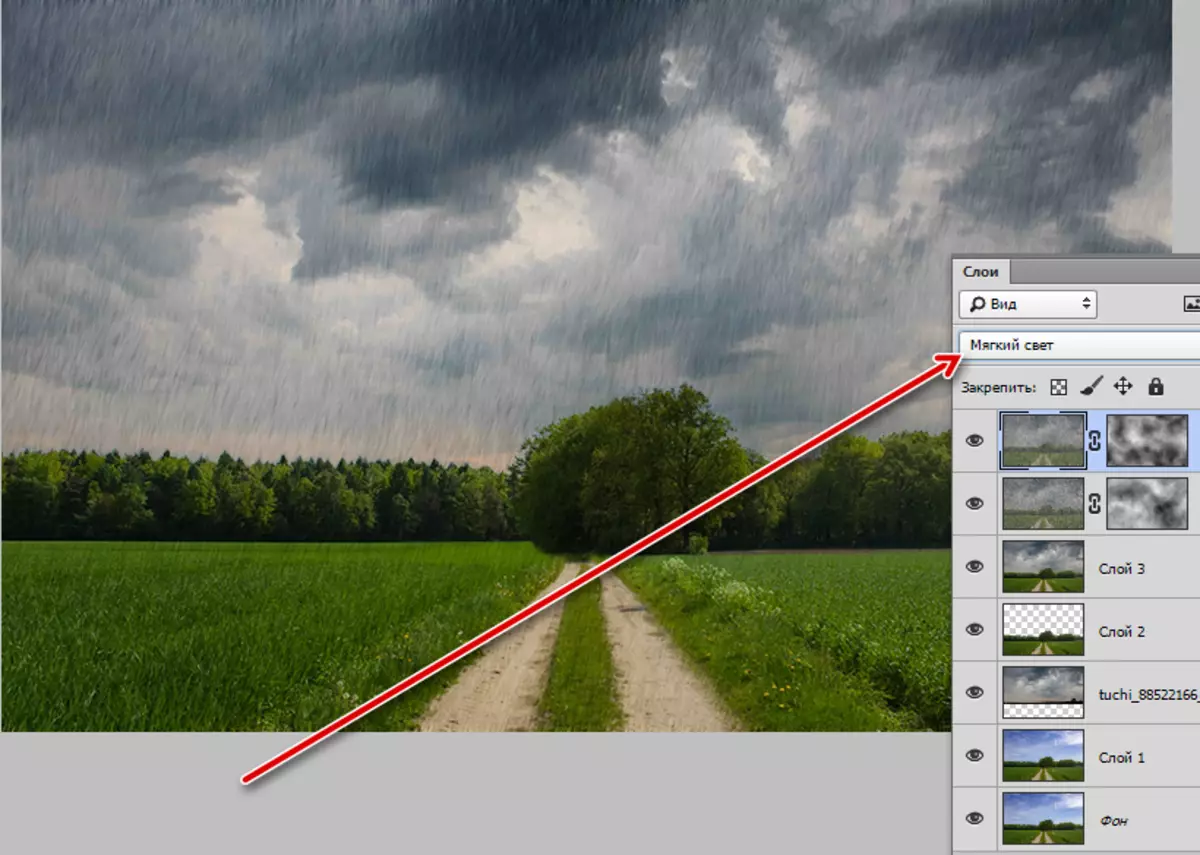
कुहिरो सिर्जना गर्नुहोस्
तपाईलाई थाहा छ, आर्द्रता वर्षाको क्रममा दगुरेको छ वर्षाको समयमा, र कुहिरो गठन भएको छ।
- नयाँ तह सिर्जना गर्नुहोस्,

एक ब्रश लिनुहोस् र र color ्ग अप गर्नुहोस् (खैरो)।
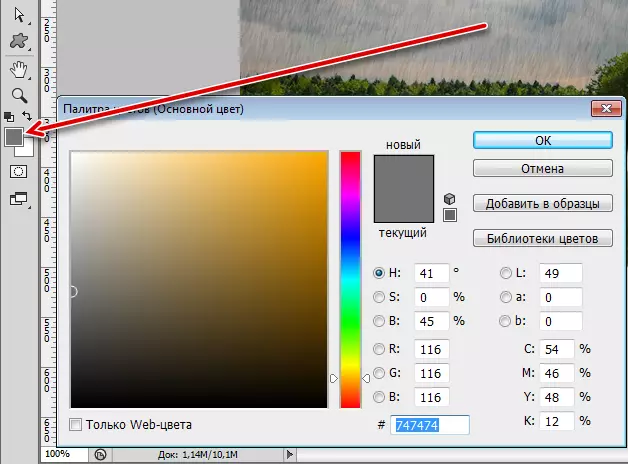
- सिर्जना गरिएको तह मा हामी एक फ्याटी पट्टी बाहिर जान्छौं।
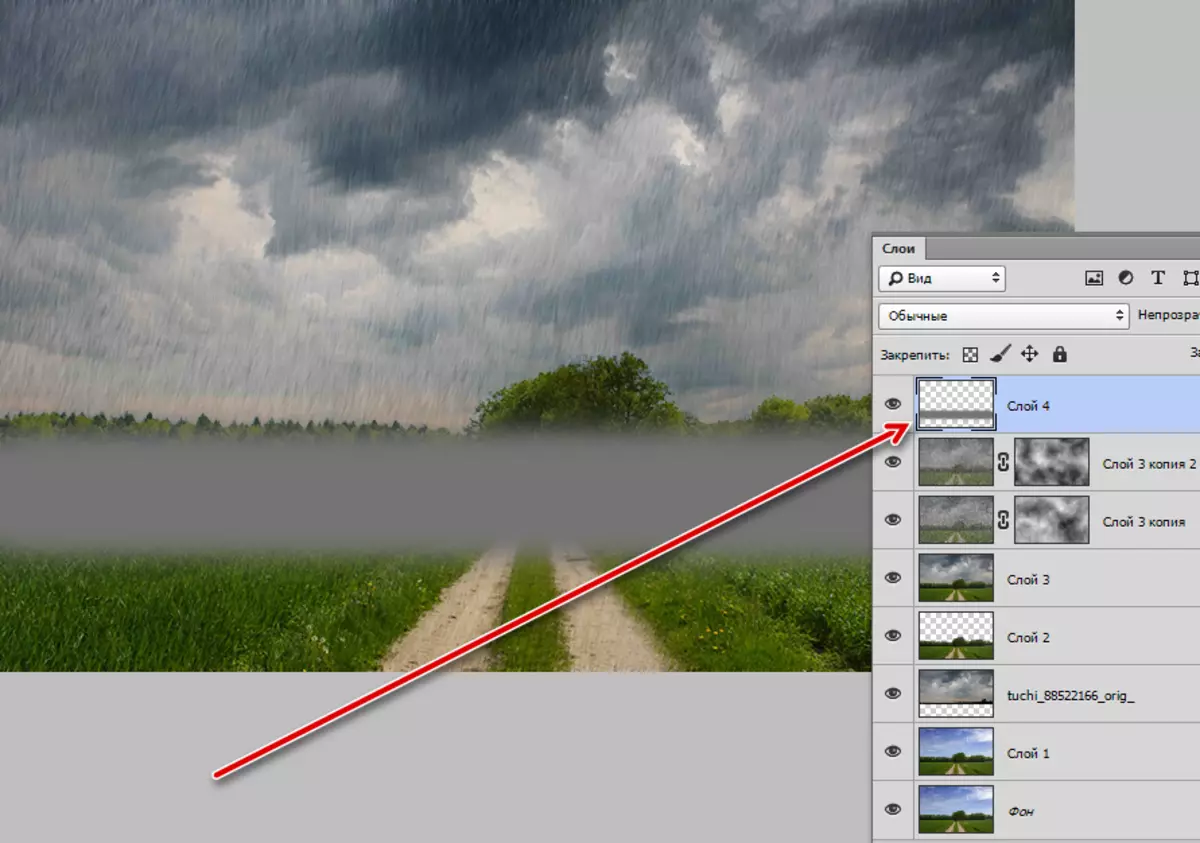
- हामी मेनुमा जान्छौं "फिल्टर - धड - गेस मा लार।

Rundia मान प्रदर्शन "आँखामा"। परिणाम सम्पूर्ण पट्टीको पारदर्शिता हुनुपर्दछ।

भिजेको सडक
अर्को, हामी सडकमा काम गर्दछौं, किनकि हामीसँग वर्षा छ, र यो भिजेको हुनुपर्दछ।
- उपकरण "आयताकार क्षेत्र" लिनुहोस्,

तह 3 मा जानुहोस् र आकाश को एक टुक्रा हाइलाइट गर्नुहोस्।
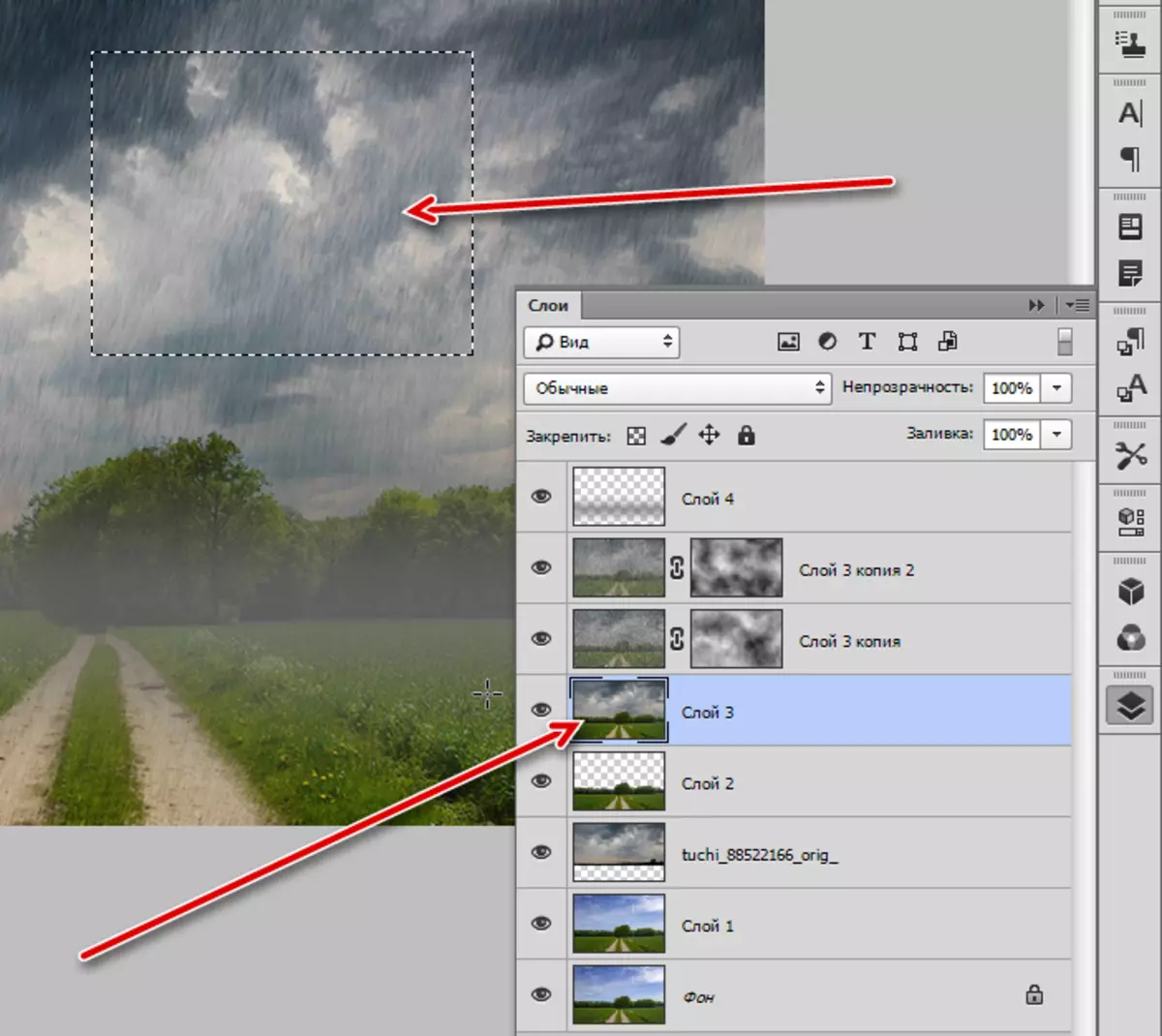
त्यसो भए CTRL + J थिच्नुहोस्, नयाँ तहको प्लट प्रतिलिपि गर्दै, र प्यालेटको माथिल्लो भागमा राख्नुहोस्।
- अर्को तपाईंले सडक हाइलाइट गर्नु पर्छ। नयाँ तह सिर्जना गर्नुहोस्, "सीधा लॉसो" छनौट गर्नुहोस्।

- हामी दुबै एक पटक मा गेज विनियोजन गरौं।
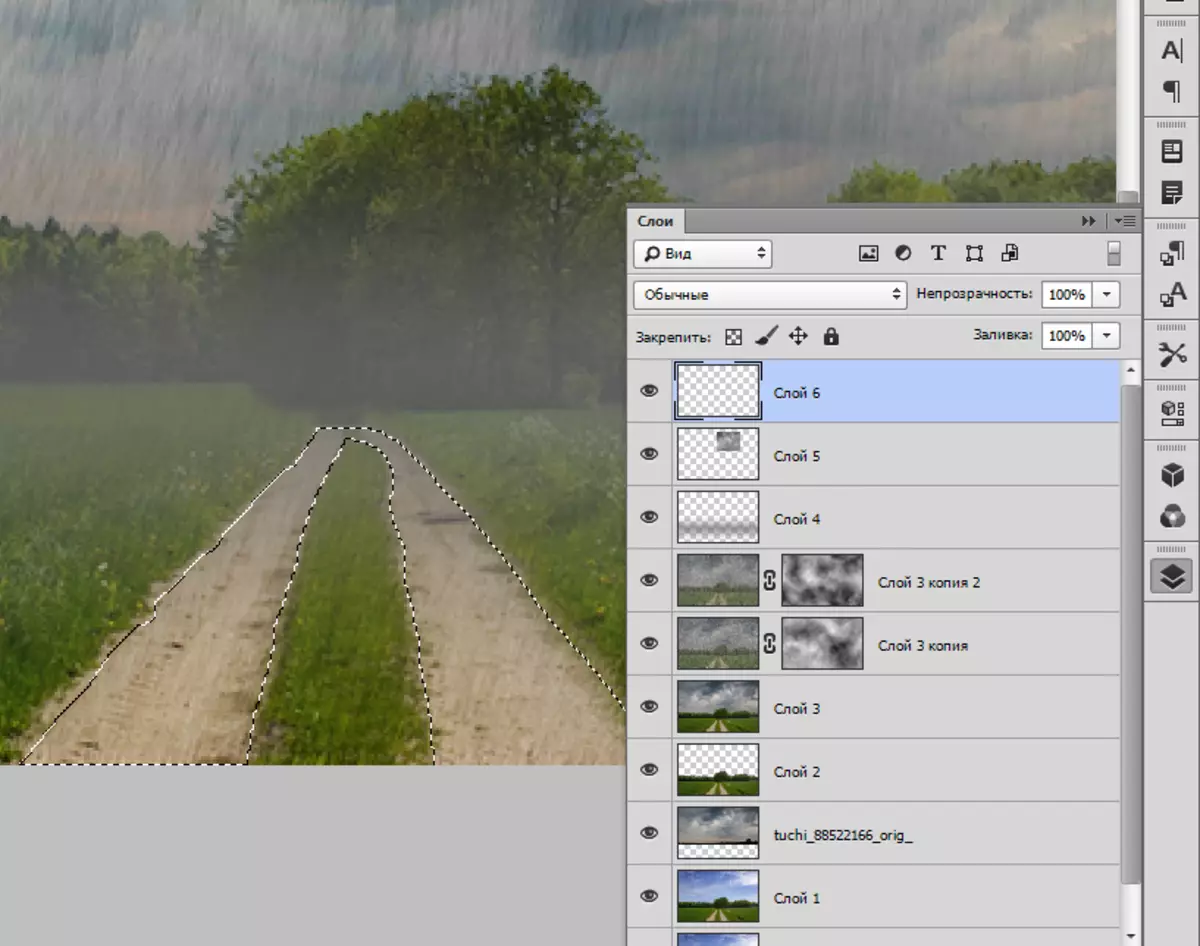
- हामी एक ब्रश लिन्छौं र कुनै पनि र color मा चयनित क्षेत्रलाई रंगाउँदछौं। Ctrl + D कुञ्जीहरू हटाउँदै चयन।
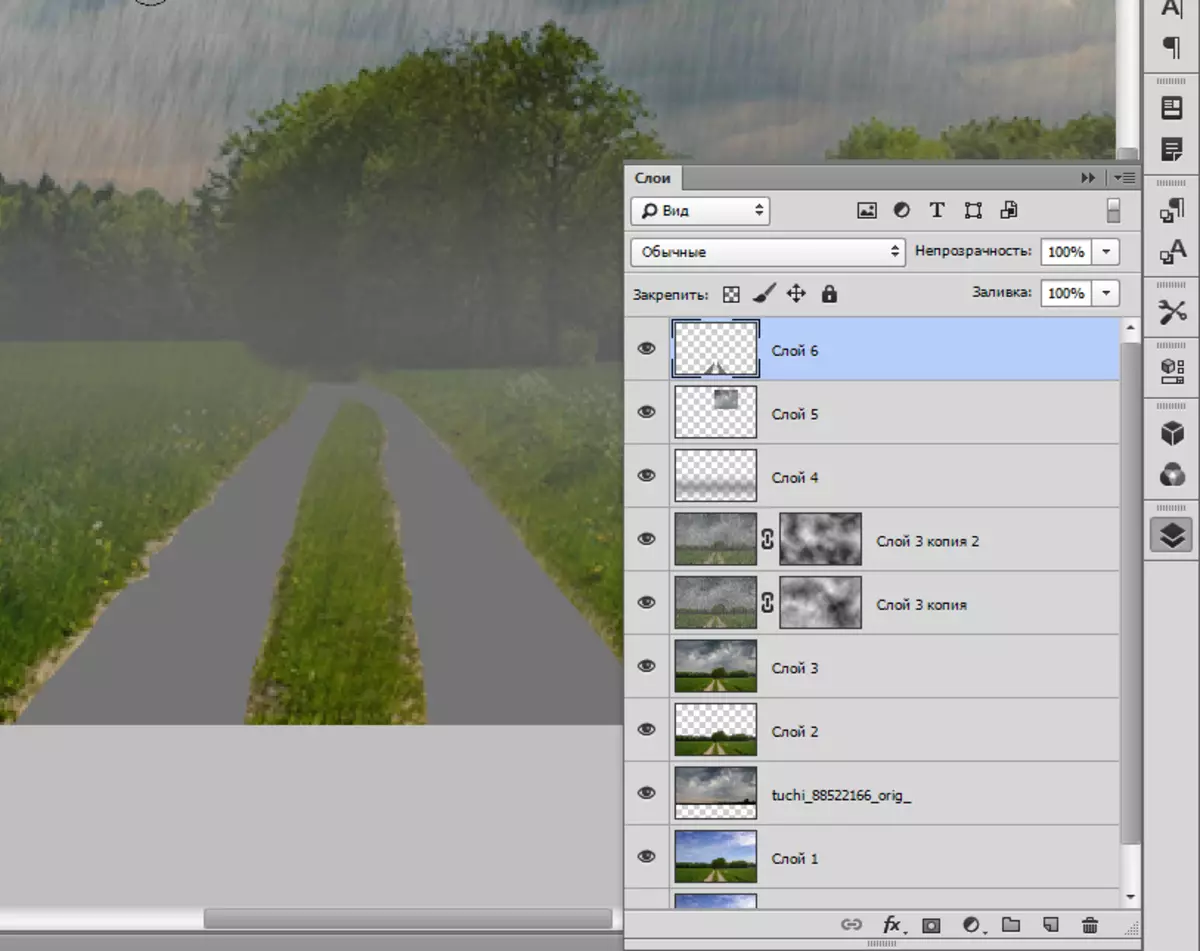
- आकाश साइटको साथ लेयर मुनि यो लेयर सार्नुहोस् र सडकमा साइट राख्नुहोस्। त्यसपछि क्लोम एलप र लेयरको सिमानमा क्लिक गर्नुहोस्, एक क्लिपिंग मास्क सिर्जना गर्दै।
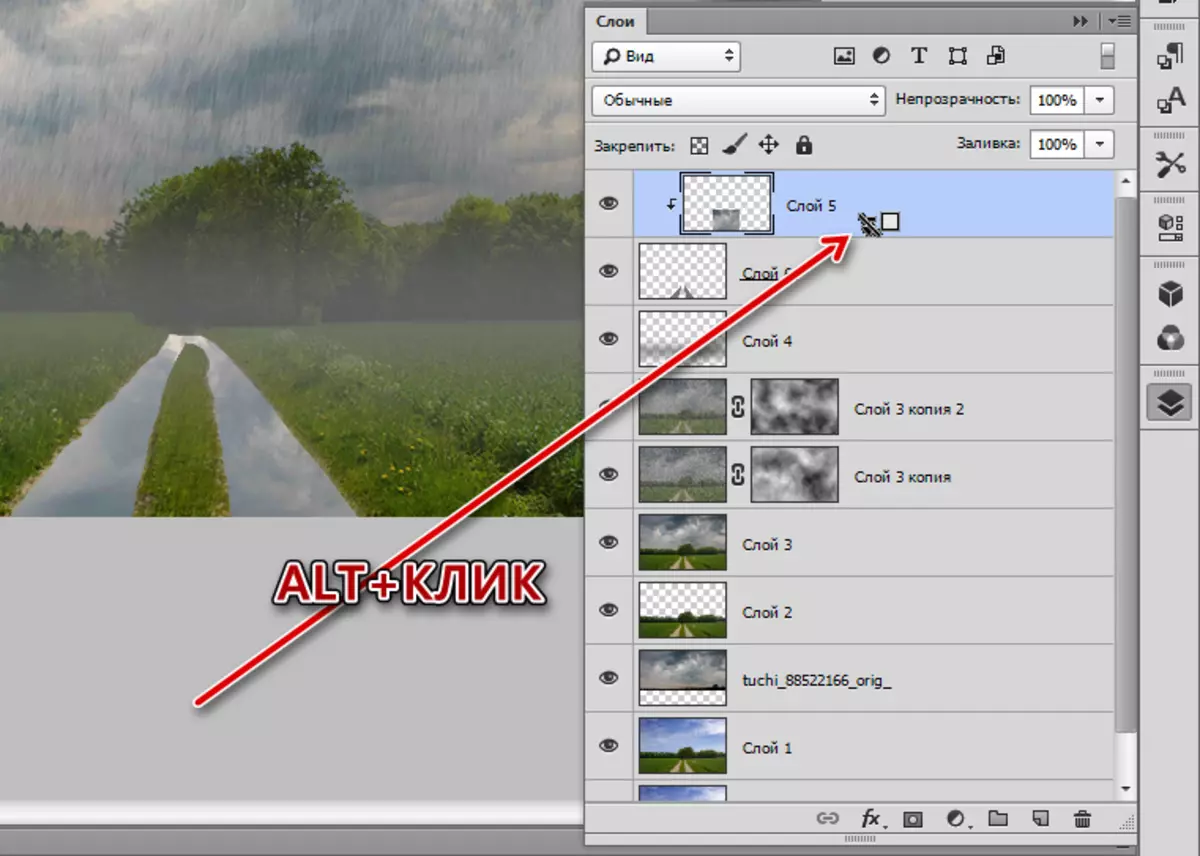
- अर्को, सडकको साथ लेयरमा जानुहोस् र यसको अस्पष्टता कम गर्नुहोस् 400%।
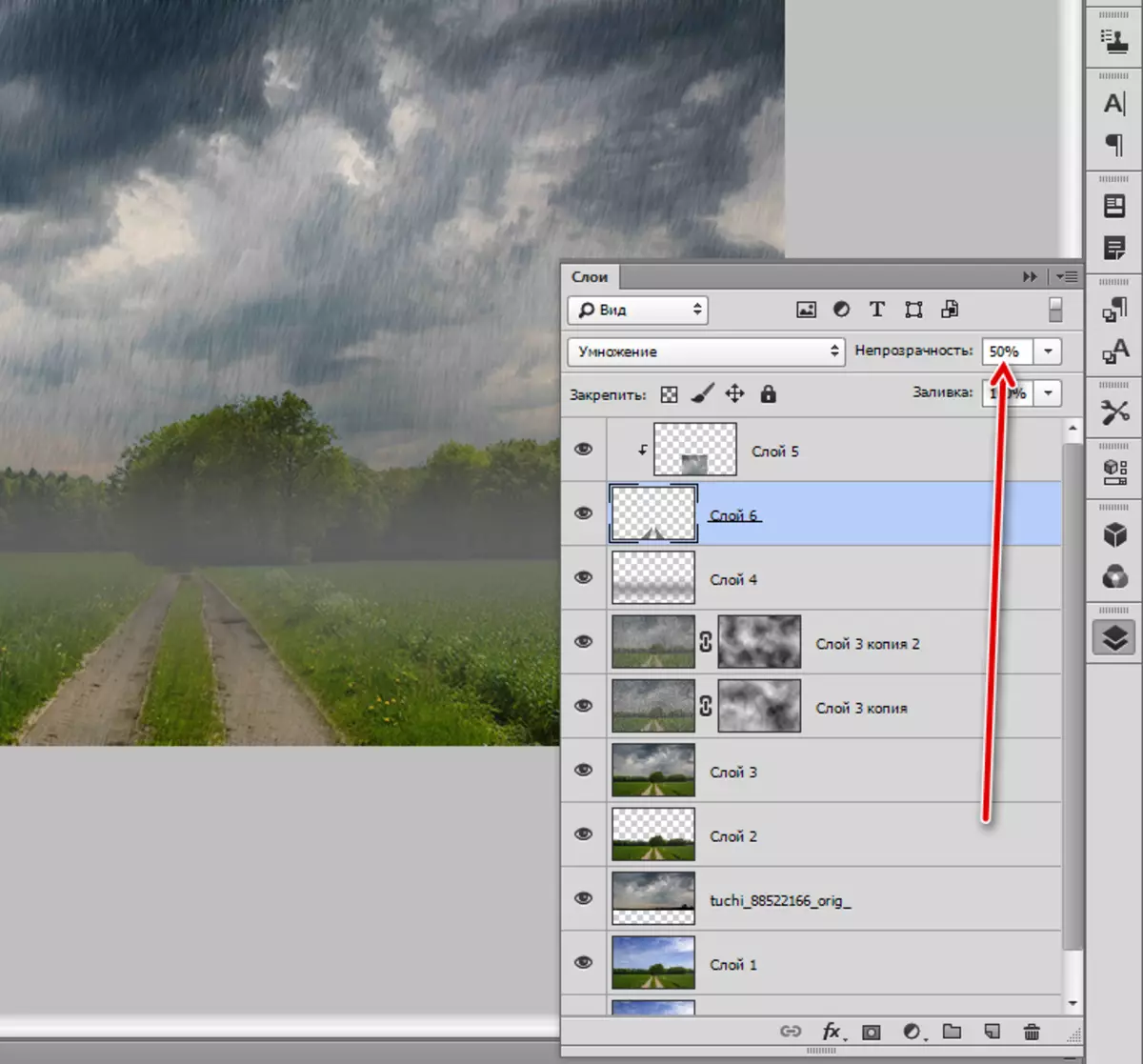
- तीखो सीमानाहरू सहज गर्न, हामी यस तहका लागि मास्क बनाउँदछौं, अस्पष्टताका साथ कालो ब्रश लिनुहोस् 20 -% 0%।

- हामी सडक समोच्चको साथ लिन्छौं।
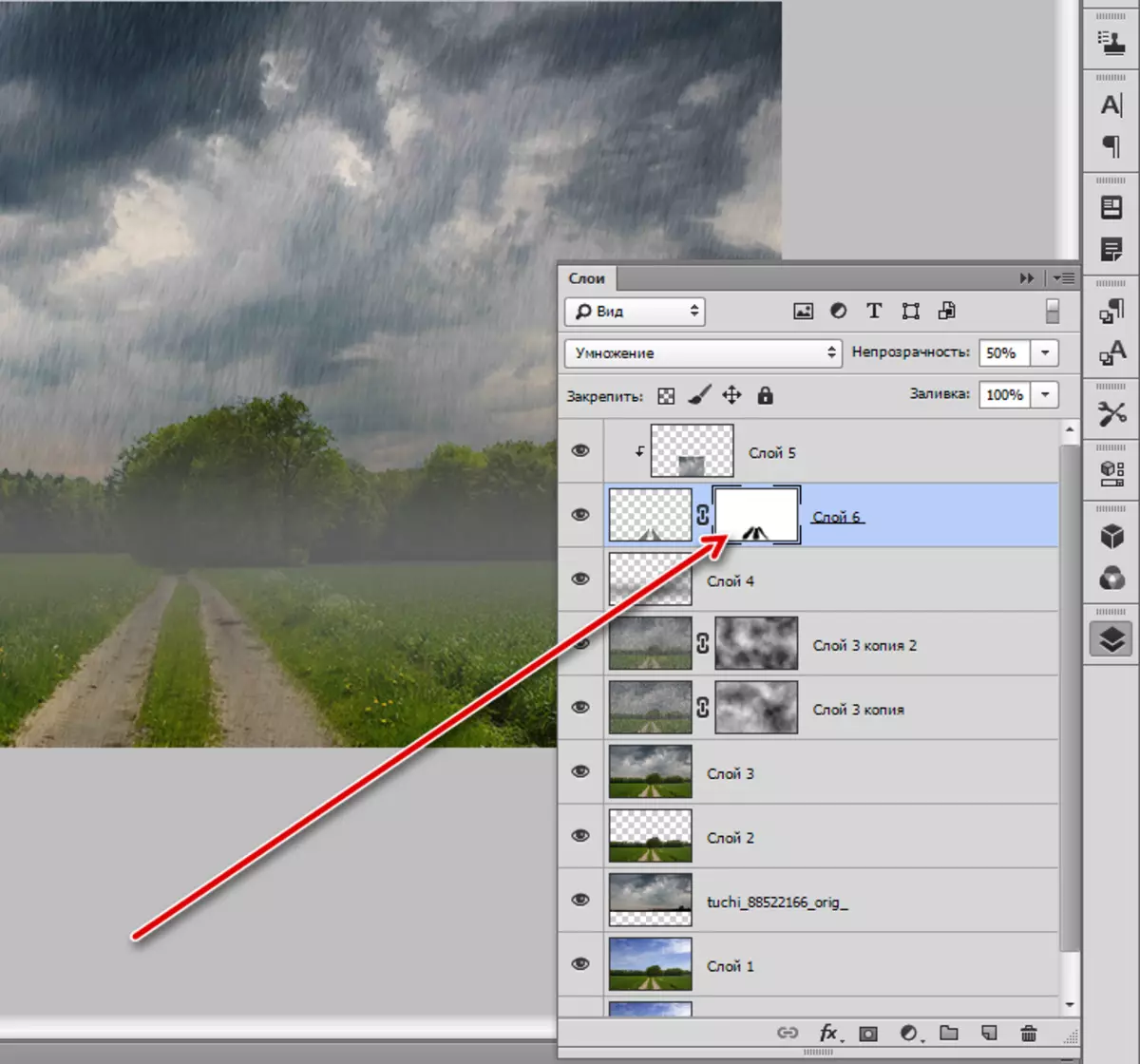
रंगहरू संतृप्ति कम गर्दै
अर्को चरण भनेको फोटोमा र color ्गको समग्र संतृप्ति कम गर्नु हो, जसरी रंग वर्षा अलि झलक हो।
- हामी सुधार तह प्रयोग गर्दछौं "रंग टोन / संतृप्ति"।
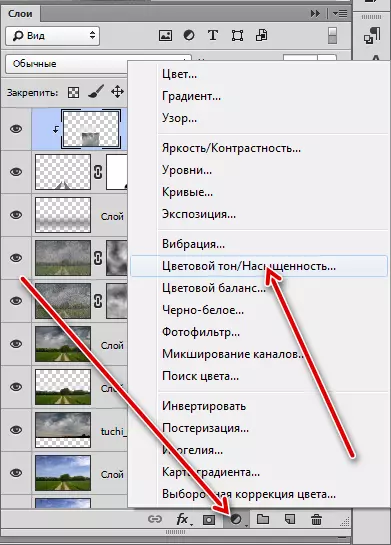
- उपयुक्त स्लाइडरलाई बाँयामा सार्नुहोस्।
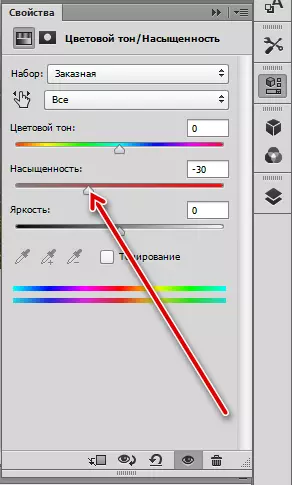
उपचार समाप्त गर्दै
यो स्ट्याम्पड गिलासको भ्रम सिर्जना गर्न र वर्षाको थोपा थप गर्न बाँकी छ। विस्तृत दायरामा ड्रपहरूको साथ बनावट नेटवर्कमा प्रस्तुत गरिन्छ।
- एक तह छापहरू (Ctrl + सिफ्ट + Alt + E) सिर्जना गर्नुहोस्, र त्यसपछि अर्को प्रतिलिपि (CTRL + J)। Guss को शीर्ष प्रतिलिपि अन्धा माथि अन्धा
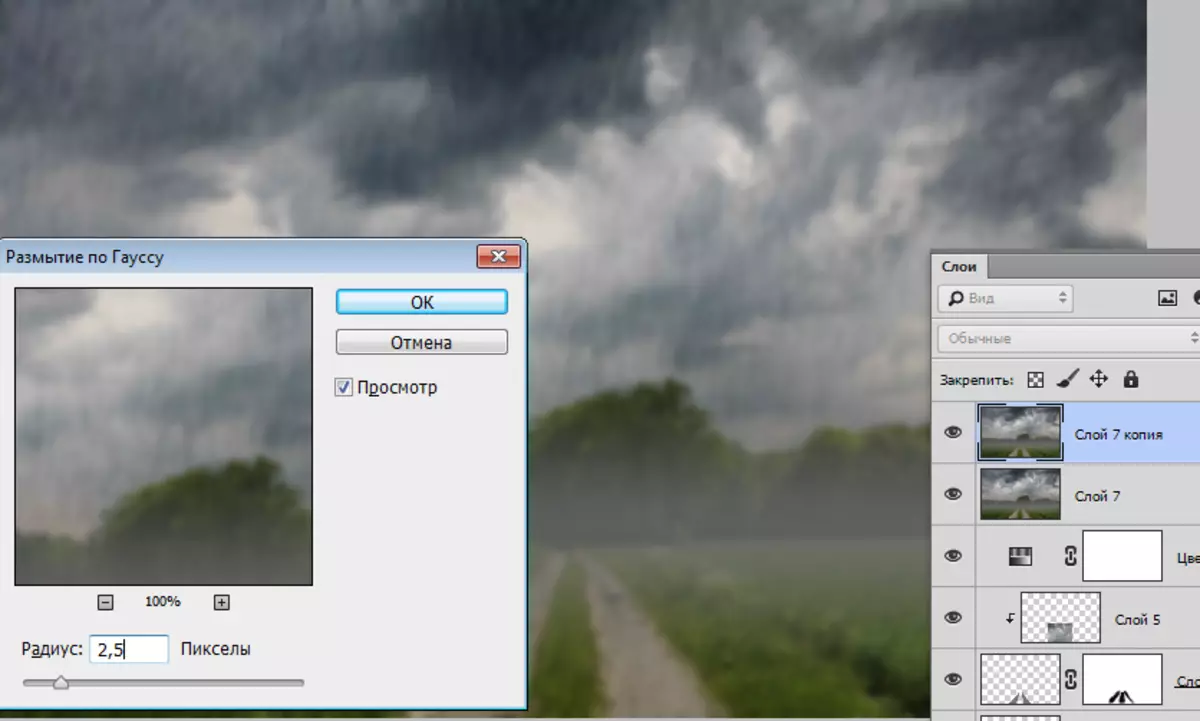
- हामीले बनावटलाई प्यालेटको धेरै शीर्षमा ड्रपहरू राख्यौं र "नरम प्रकाश" मा अपशिष्ट मोड परिवर्तन गर्दछौं।

- हामीले शीर्ष तहलाई अघिल्लोको साथ संयोजन गर्दछौं।
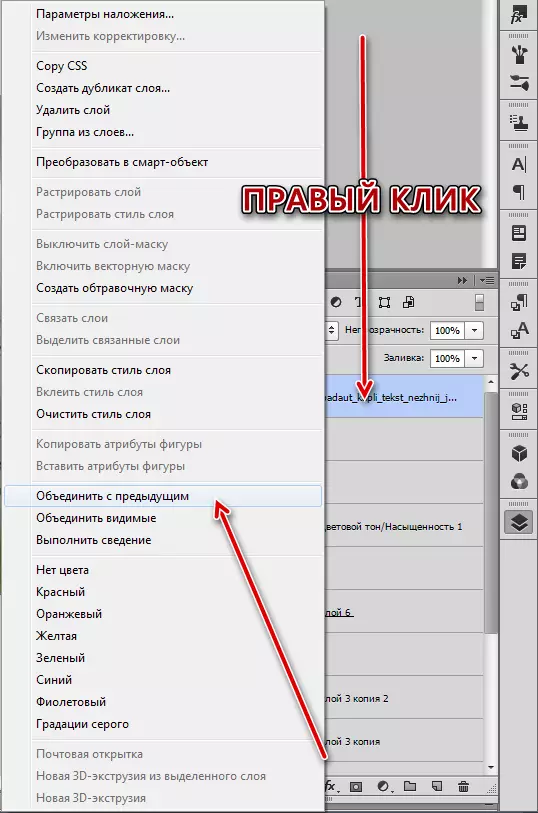
- संयुक्त तह (सेतो) को लागि मास्क सिर्जना गर्नुहोस्, हामी कालो ब्रश लिन्छौं र लेयरको भाग मेट्छौं।
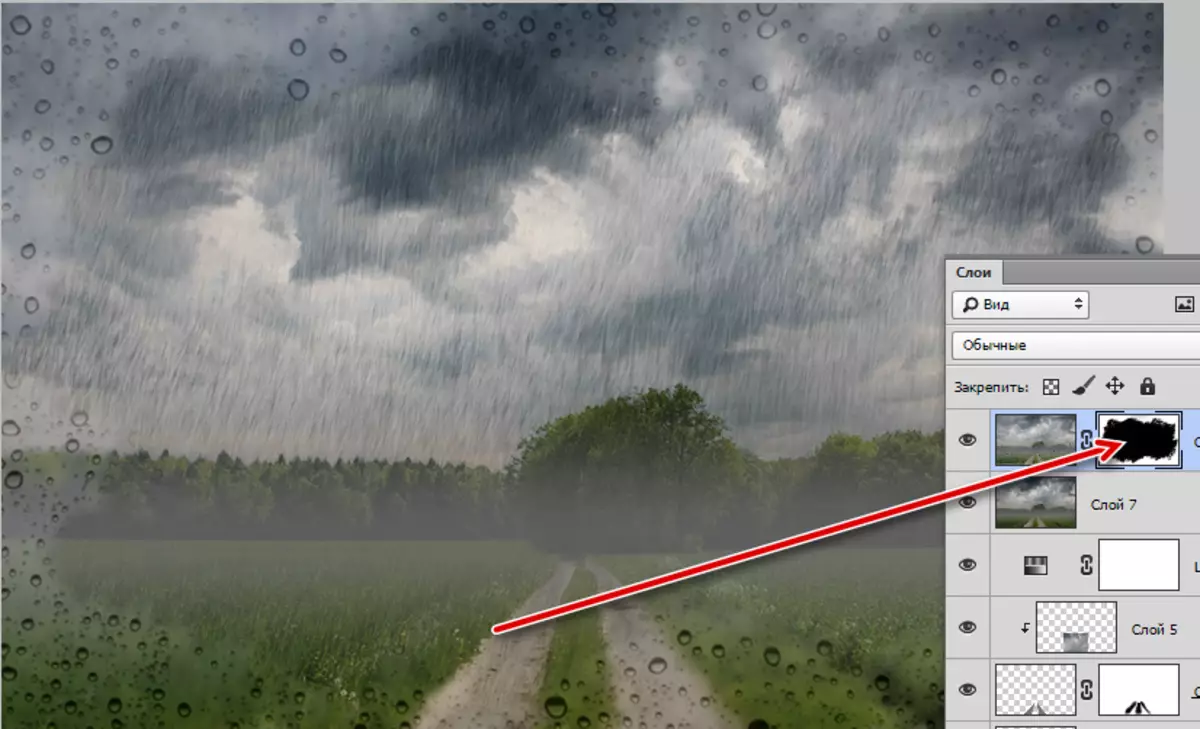
- हामी के गरूौं हेरौं।

यदि तपाईंलाई लाग्छ कि वर्षा जेटहरू पनि उच्चारण गरिएको छ, तब सम्बन्धित तहहरूको अस्पष्टता कम गर्न सकिन्छ।
यो पाठ मा सकियो। आज वर्णन गरिएको प्रविधिहरू लागू गर्दै, तपाईं कुनै पनि चित्रहरूमा वर्षाको अनुकरण गर्न सक्नुहुन्छ।
